Xem thêm:
- Tổng hợp các Phím tắt trong Adobe Photoshop
- CÁC LỆNH CƠ BẢN TRONG AUTO CAD, CÁCH SỬ DỤNG 88 LỆNH VÀ 45 PHÍM
- 60 PHÍM TẮT SỬ DỤNG TRÊN MÁY TÍNH WINDOWS
50 phím tắt cơ bản trong adobe lightroom
Adobe Lightroom là phần mềm chỉnh sửa ảnh chuyên nghiệp, hỗ trợ bạn xử lý ảnh hậu kỳ nâng cao và chuyển đổi RAW cho các nhiếp ảnh gia. Đồng thời, Adobe Lightroom còn hỗ trợ người dùng nhiều phím tắt, giúp tiết kiệm thời gian khi chỉnh sửa ảnh. Cùng theo dõi bài viết để nắm 50 phím tắt cơ bản trong adobe lightroom này nhé.
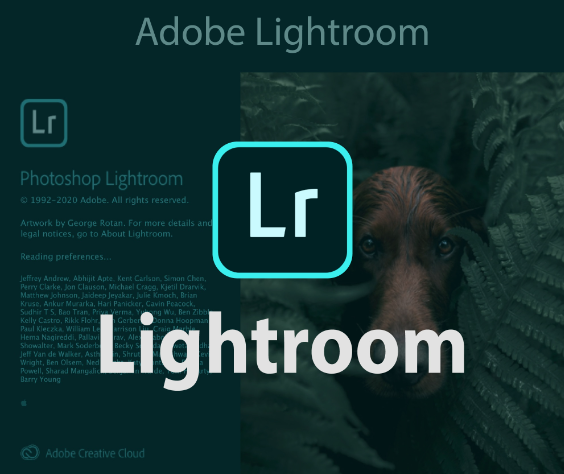
Sau đây là 50 phím tắt cơ bản trong Adobe lightroom
| STT | Phím tắt | Chức năng phím |
| 1 | Ctrl+Shift+I | Import/Nhập ảnh vào phần mềm |
| 2 | Ctrl+O | Mở bảng catalog ảnh |
| 3 | Ctrl+Alt+, | Mở cài đặt Catalog (Settings) |
| 4 | Ctrl+, | Mở Preferences (thiết lập phần mềm) |
| 5 | G | Chế độ Library (chế độ xem nhiều ảnh dạng lưới) |
| 6 | E | Chế độ xem Loupe View (xem từng tấm) |
| 7 | F | Chế độ xem toàn màn hình |
| 8 | L | Bật/tắt đèn nền hệ thống làm việc |
| 9 | P/X | Chọn/Xóa ảnh |
| 10 | CapsLock | Tự động chuyển sang ảnh tiếp theo |
| 11 | D | Mở cửa sổ Develop |
| 12 | Tab | Ẩn thanh công cụ 2 bên trái/phải |
| 13 | Shift+Tab | Ẩn tất cả các thanh công cụ trên màn hình chính |
| 14 | Ctrl+N | So sánh ảnh |
| 15 | Y | Chuyển chế độ Before (trước) và After (sau) thành side-by-side (hai ảnh nằm hai bên) |
| 16 | V | Chuyển chế độ xem đen trắng Black & White |
| 17 | \ | Bật chế độ Before (trước) và After (sau) Lightroom |
| 18 | ~ | Đánh dấu chọn |
| 19 | U | Hủy đánh dấu |
| 20 | H | Ẩn toàn bộ các thao tác điều chỉnh |
| 21 | Đỏ – 6, Vàng – 7, Xanh lá – 8, Xanh nước biển – 9 | Đặt nhãn màu cho ảnh |
| 22 | 0, 1, 2, 3, 4, 5 | Đáng giá hình ảnh qua số sao |
| 23 | R | Bật chức năng cắt ảnh |
| 24 | X | Xoay ngang hoặc xoay dọc |
| 25 | Shift | Khi thay đổi kích thước ảnh, giữ Shift để không thay đổi tỉ lệ ảnh |
| 26 | Alt | Khi thay đổi kích thước ảnh, giữ Alt để các cạnh đối xứng nhau qua tâm ảnh |
| 27 | Enter | Đồng ý cắt ảnh |
| 28 | Ctrl+‘ | Tạo bản sao ảo (Virtual Copy) |
| 29 | Ctrl+Z | Hoàn tác lại thao tác trước đó |
| 30 | Ctrl+C | Sao chép lại các thiết lập Develop |
| 31 | Ctrl+P | Dán các thiết lập Develop |
| 32 | Ctrl+/ | Xem toàn bộ phím tắt |
| 33 | T | Ẩn/hiện thanh công cụ |
| 34 | F6 | Ẩn/hiện Filmstrip |
| 35 | F7 | Ẩn hiện bảng điều khiển bên trái |
| 36 | F8 | Ẩn hiện bảng điều khiển bên phải |
| 37 | Ctrl+ “+” | Phóng to hình ảnh |
| 38 | Ctrl+ “-“ | Thu nhỏ hình ảnh |
| 39 | Ctrl+[ | Xoay hình ảnh sang trái |
| 40 | Ctrl+] | Xoay hình ảnh sang phải |
| 41 | Ctrl+ E | Chuyển hình ảnh qua Photoshop |
| 42 | K | Mở bảng điều chỉnh công cụ Brush |
| 43 | M | Mở các bộ lọc Graduated |
| 44 | Shift+M | Mở bộ lọc xuyên tâm (Radial Filter) |
| 45 | [ | Tăng kích thước cọ Brush |
| 46 | ] | Giảm kích thước cọ Brush |
| 47 | Z | Phóng ảnh kích thước 100% |
| 48 | O | Điều đỉnh độ đậm/nhạt (Overlay) |
| 49 | Q | Mở Spot Removal (công cụ loại bỏ điểm thừa) |
| 50 | H | Ẩn/hiện điểm ghim ảnh |
Trên đây là bài viết tổng hợp các phím tắt trong Adobe Lightroom. Giúp chỉnh ảnh nhanh chóng trên máy tính. Hy vọng bài viết này sẽ có ích cho các bạn. Chúc các bạn thành công!
Cảm ơn bạn đã theo dõi bài viết tại Giải Bài Tập. Hy vọng bài viết trên sẽ hữu ích và tác động tích cực tới kết quả học tập của bạn. Mời bạn tham khảo thêm các tài liệu học tốt khác tại đây .








